Mac यूज़र गाइड
- आपका स्वागत है
- macOS Tahoe में नया क्या है
-
- आपके Mac पर मौजूद ऐप्स
- ऐप्स खोलें
- ऐप्स विंडो के साथ काम करें
- ऐप विंडो को टाइल में लगाएँ
- ऐप्स को फ़ुल स्क्रीन में इस्तेमाल करें
- Split View में ऐप्स का इस्तेमाल करें
- स्टेज मैनेजर का उपयोग करें
- App Store से ऐप्स डाउनलोड करें
- App Store से ऐप्स इंस्टॉल और फिर इंस्टॉल करें
- अन्य ऐप्स इंस्टॉल या अनइंस्टॉल करें
-
- Apple Intelligence का परिचय
- संदेशों और कॉल का अनुवाद करें
- Image Playground के साथ images इमेज बनाएँ
- Genmoji से अपनी ख़ुद की ईमोजी बनाएँ
- Siri के साथ Apple Intelligence का इस्तेमाल करें
- लेखन टूल से सही शब्द ढूँढें
- सूचनाएँ सारांशित करें और व्यवधान कम करें
-
- मेल में Apple Intelligence का इस्तेमाल करें
- संदेश में Apple Intelligence का इस्तेमाल करें
- नोट्स में Apple Intelligence का इस्तेमाल करें
- फ़ोन में Apple Intelligence का इस्तेमाल करें
- तस्वीर में Apple Intelligence का इस्तेमाल करें
- रिमाइंडर में Apple Intelligence का इस्तेमाल करें
- Safari में Apple Intelligence का इस्तेमाल करें
- शॉर्टकट में Apple Intelligence का इस्तेमाल करें
- Apple Intelligence के साथ ChatGPT का इस्तेमाल करें
- Apple Intelligence और गोपनीयता
- Apple Intelligence फ़ीचर के ऐक्सेस को ब्लॉक करें
-
- कार्य पर बने रहने के लिए फ़ोकस सेटअप करें
- Safari में पॉप-अप ब्लॉक करें
- डिक्टेशन का उपयोग करें
- हॉट कॉर्नर के साथ त्वरित क्रियाएँ करें
- ईमेल भेजें
- टेक्स्ट संदेश भेजें
- FaceTime कॉल करें
- तस्वीरें और वीडियो संपादित करें
- तस्वीर में टेक्स्ट से इंटरऐक्ट करने के लिए Live Text का इस्तेमाल करें
- क्विक नोट शुरू करें
- दिशानिर्देश पाएँ
-
- कॉन्टिन्यूटी का परिचय
- आस-पास के डिवाइस पर आइटम भेजने के लिए AirDrop का इस्तेमाल करें
- डिवाइस के बीच टास्क हैंड ऑफ़ करें
- अपने Mac से अपने iPhone कंट्रोल करें
- डिवाइस के बीच कॉपी और पेस्ट करें
- AirPlay के साथ वीडियो और ऑडियो स्ट्रीम करें
- अपने Mac पर कॉल और टेक्स्ट संदेश भेजें और प्राप्त करें
- अपने Mac के साथ अपने iPhone इंटरनेट कनेक्शन का उपयोग करें
- अपना वाई-फ़ाई पासवर्ड किसी अन्य डिवाइस के साथ शेयर करें
- iPhone का वेबकैम के रूप में उपयोग करें
- iPhone या iPad से स्केच, तस्वीर और स्कैन डालें
- Mac को अपनी Apple Watch से अनलॉक करें
- अपने iPad को दूसरे डिस्प्ले के रूप में इस्तेमाल करें
- Mac और iPad को नियंत्रित करने के लिए एक कीबोर्ड और माउस का उपयोग करें
- डिवाइस के बीच संगीत, किताबें इत्यादि सिंक करें
-
- पारिवारिक शेयरिंग सेटअप करें
- फ़ैमिली शेयरिंग अनुशंसाएँ पाएँ
- फ़ैमिली शेयरिंग समूह में परिवार के सदस्य जोड़ें
- फ़ैमिली शेयरिंग समूह से परिवार के सदस्यों हटाएँ
- शेयरिंग और अभिभावकीय सेटिंग्ज़ प्रबंधित करें
- तस्वीर लाइब्रेरी शेयर करें
- प्रोजेक्ट पर सहयोग करें
- आपसे शेयर किया गया कॉन्टेंट देखें
- अपने परिवार और दोस्तों को ढूँढें
-
- आप जो शेयर करते हैं उसे नियंत्रित करें
- सुरक्षित होने के लिए अपना Mac सेटअप करें
- आपके Mac का स्थान देखने के लिए ऐप्स को अनुमति दें
- गोपनीय ब्राउज़िंग का इस्तेमाल करें
- अपना डेटा सुरक्षित रखें
- पासवर्ड के बारे में समझें
- कमज़ोर या कंप्रोमाइज़ हुए पासवर्ड बदलें
- मेल गोपनीयता सुरक्षा का इस्तेमाल करें
- ऐप्स और वेबसाइट के लिए “Apple के साथ साइन इन करें” का उपयोग करें
- गुम हुआ डिवाइस ढूँढें
- आपके Mac के लिए संसाधन
- आपके अन्य Apple डिवाइस के लिए संसाधन
- कॉपीराइट और ट्रेडमार्क

Mac पर अन्य नाम बनाएँ और हटाएँ
किसी फ़ाइल, फ़ोल्डर, ऐप्लिकेशन या डिस्क को आसानी से खोजने के लिए, आप उसके लिए एक अन्य नाम बना सकते हैं और उस अन्य नाम को आसानी से ढूँढने योग्य स्थान पर रख सकते हैं। जब आप प्रतिरूप खोलते हैं, तो मूल आइटम खुल जाता है।
अन्य नाम बनाएँ :
अपने Mac पर निम्नांकित में से एक काम करें :
आइटम चुनें, फिर फ़ाइल > मेक एलिअस चुनें।
आप किसी आइटम के लिए जितने चाहें उतने अन्य नाम बना सकते हैं और फिर उन्हें अन्य फ़ोल्डर या डेस्कटॉप पर ड्रैग कर सकते हैं।
अन्य नाम बनाने और उसे एक चरण में नए स्थान पर मूव करने के लिए मूल आइटम को किसी दूसरे फ़ोल्डर या डेस्कटॉप पर ड्रैग करते समय ऑप्शन-कमांड दबाएँ।
Finder साइडबार या Dock में आइटम जोड़ें
आप जो आइटम Finder साइडबार और Dock में देखते हैं वे अन्य नाम होते हैं और ये मूल ऐप, फ़ाइल, डिस्क या फ़ोल्डर की ओर संकेत करते हैं। उदाहरण के लिए, साइडबार में “दस्तावेज़” आपके होम फ़ोल्डर में स्थित “दस्तावेज़” फ़ोल्डर के लिए एक अन्य नाम है। आप साइडबार या Dock में अपने ख़ुद के आइटम जोड़ सकते हैं।
अपने Mac पर निम्नांकित में से एक काम करें :
Finder साइडबार में फ़ोल्डर, ऐप या डिस्क जोड़ें : मूल आइटम को “पसंदीदा” सेक्शन पर ड्रैग करें।
Dock में कोई फ़ाइल, फ़ोल्डर या ऐप जोड़ें : मूल आइटम को Dock पर ड्रैग करें।
ऐप्स को उस लाइन की बाईं ओर ड्रैग करें जो हाल में प्रयुक्त ऐप्स को पृथक करती हो। फ़ाइलों तथा फ़ोल्डरों को उस दूसरी लाइन की दाईं ओर ड्रैग करें जो हाल में प्रयुक्त ऐप्स को पृथक करती हो। अगर आपने Dock को अपने डेस्कटॉप के किनारे खिसकाया है, तो फ़ाइलों और फ़ोल्डरों को सेपरेटर के नीचे और ऐप्स को उसके ऊपर ड्रैग करें।
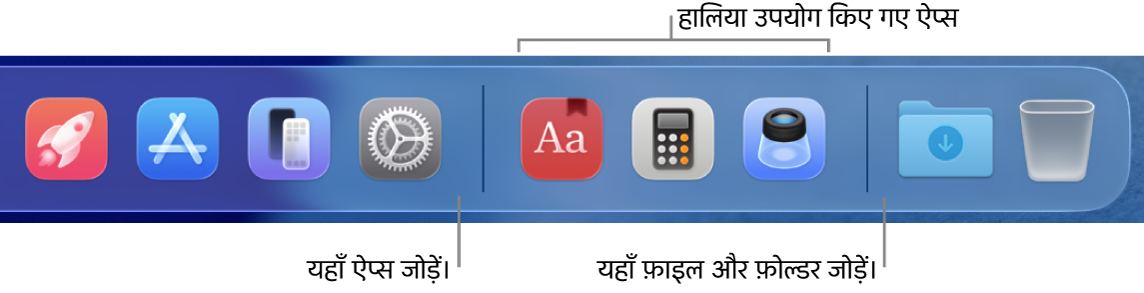
Finder साइडबार या Dock से कोई आइटम निकालें
अपने Mac पर निम्नांकित में से एक काम करें :
Finder साइडबार से कोई आइटम निकालें : आइटम को Finder साइडबार के बाहर ड्रैग करें जब तक कि आपको
 न दिखाई दे।
न दिखाई दे।Dock में आइटम हटाएँ : आइटम को Dock से तब तक ड्रैग करें जबतक कि आपको हटाएँ ने दिखाई पड़े।
जब आप साइडबार या Dock से कोई आइटम हटाते हैं, तो केवल उपनाम ही निकलता है। मूल आइटम आपके Mac से नहीं निकलता।
किसी आइटम के लिए मूल आइटम Finder साइडबार या Dock में ढूँढें
अपने Mac पर, निम्नांकित में से कोई कार्य करें :
साइडबार में : साइडबार में आइटम पर कंट्रोल-क्लिक करें, फिर संलग्न फ़ोल्डर में दिखाएँ चुनें।
Dock में : Dock में आइटम पर कंट्रोल-क्लिक करें, फिर विकल्प > Finder में दिखाएँ चुनें।